Jedwali la yaliyomo
VLOOKUP ni mojawapo ya vitendaji vya kawaida na muhimu. Kama inavyotumika sana watu wengi wana malalamiko kuhusu kutofanya kazi VLOOKUP kwa usahihi au kuonyesha matokeo yasiyo sahihi. Ingawa VLOOKUP ina mapungufu fulani lakini makosa mengi tunayopata ni kutoelewa sintaksia ipasavyo au kutoitumia kwa uangalifu. Katika makala haya, nitaeleza kwa nini VLOOKUP haifanyi kazi.
Ili kufanya maelezo yaeleweke nitatumia mkusanyiko wa data unaowakilisha maelezo ya bidhaa kuhusu duka fulani la matunda. Kuna safu wima 5 kwenye mkusanyiko wa data; hizi ni Tunda , Kitambulisho cha Agizo, Kiasi (Kg), Bei, na Tarehe ya Kuagiza .

Pakua kwa Mazoezi
Jisikie huru kupakua kitabu cha kazi kutoka kwa kiungo kilicho hapa chini.
VLOOKUP Haifanyi kazi katika Excel.xlsx
8 Sababu za VLOOKUP kutofanya kazi
1. VLOOKUP Haifanyi kazi na Kuonyeshwa N/ Hitilafu
Katika sehemu hii, nitakuonyesha kwa nini #N/A kosa hutokea wakati wa kufanya kazi na kitendakazi cha VLOOKUP . Vile vile nitakupendekezea suluhisho bora zaidi ili kuepuka #N/A kosa.
1.1. Nafasi Zinazoongoza na Zinazofuata
Katika hifadhidata kubwa, uwezekano wa kuwa na nafasi za ziada ni wa kawaida. Pia, ni vigumu kutambua hitilafu kwa kuwa hutapata hitilafu isipokuwa ukipitia mkusanyiko wa data kwa makini.
Hapa, nilitumia fomula ya VLOOKUP kazi ya MATCH , pia imetumika FALSE kama range_lookup kupata Inayolingana Halisi .
Katika MECHI kitendaji, nilitumia jina la safu wima J3 kama lookup_value , kisha nikachagua safu ya jina la safu B3:G3 kama lookup_array kisha imechukuliwa 0 kama match_type ili kutumia Exact Match .
Bonyeza kitufe cha ENTER . Kwa hivyo, utapata matokeo yanayotarajiwa unayotaka.
8. Thamani ya Kutafuta Ina Nakala za Thamani
Ikiwa <1 yako>lookup_value ina thamani rudufu basi VLOOKUP haitafanya kazi kwa thamani zote zinazopatikana.
VLOOKUP hurejesha tu thamani ya kwanza inayolingana na thamani uliyotazama. kwa.

Suluhisho :
Ili kuepuka aina kama hizi za matatizo unaweza kuondoa nakala au unaweza kutumia meza egemeo .
⏩ Unaweza kuondoa nakala kwa kutumia Ondoa Nakala kutoka kisha Utepe.
⏩ Pia, unaweza kutumia Egemeo Jedwali .
Ili kuitumia,
Kwanza, chagua safu ya kisanduku
Kisha, fungua Ingiza kichupo >> chagua Jedwali Egemeo
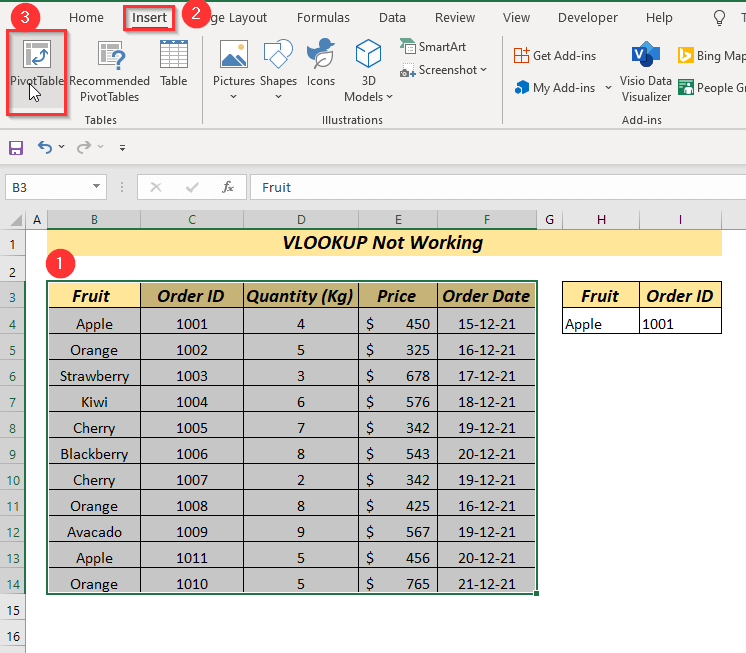
A kisanduku kidadisi itatokea, chagua mahali kisha ubofye Sawa .

Sasa, unaweza kuchagua Tunda na Kitambulisho cha Kuagiza katika Safu kisha itaonyesha iliyopo Kitambulisho cha Agizo ya uliyochagua Tunda .

Soma Zaidi: Jinsi ya Kupata Nakala za Thamani katika Excelkwa kutumia VLOOKUP
Sehemu ya Mazoezi
Nimetoa karatasi ya mazoezi kwenye kitabu cha mazoezi ili kujizoeza njia hizi zilizofafanuliwa.
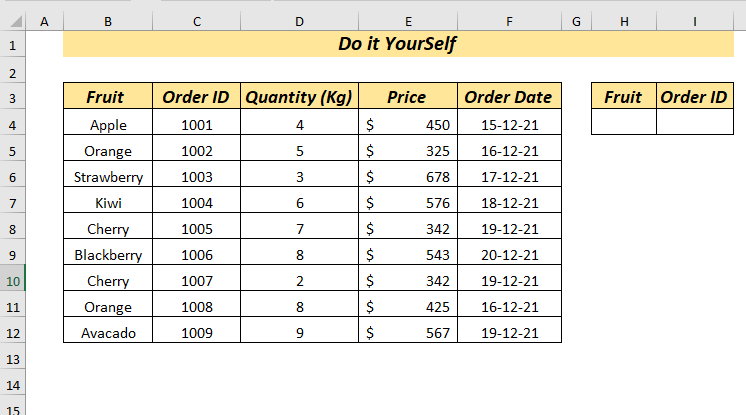
Hitimisho
Katika makala haya, nilijaribu kuangazia aina zote za matukio ya VLOOKUP kutofanya kazi pamoja na suluhisho ili kuepuka makosa. Njia hizi tofauti zitakusaidia kufanya kazi na VLOOKUP kazi kwa ufanisi na urahisi zaidi. Mwisho kabisa, ikiwa una aina yoyote ya mapendekezo, mawazo, au maoni tafadhali jisikie huru kutoa maoni hapa chini.
kwa usahihi.Kwanza, chagua kisanduku ili kuweka thamani yako ya matokeo.
➤ Nilichagua kisanduku I4
Kisha, charaza fomula ifuatayo kwenye fomula ifuatayo Upau wa Mfumo .
=VLOOKUP(H4,B4:F12,2) 
Hapa, katika VLOOKUP kitendaji, nilichagua kisanduku H4 kama lookup_value , na nikachagua masafa B4:F12 kama table_array . Kama ninataka kujua Kitambulisho cha Agizo iliyopewa 2 kama col_index_num .
Bonyeza kitufe cha ENTER . Sasa, ulitakiwa kupata Kitambulisho cha Agizo ya thamani ya look_up lakini itaonyesha #N/A .
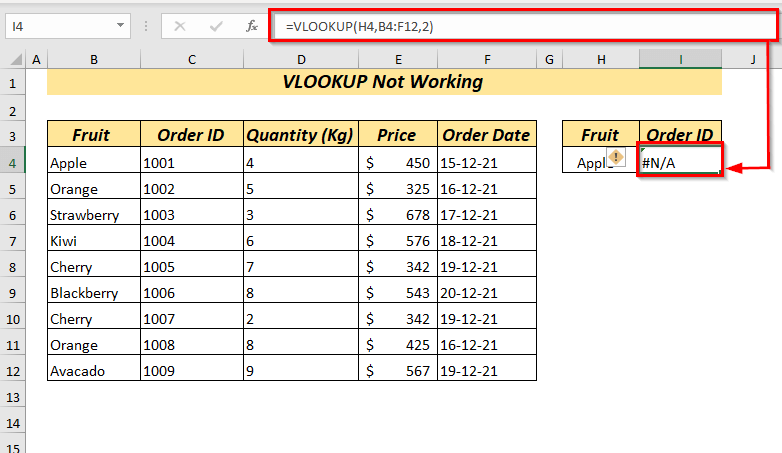
Sasa, baada ya kuangalia seti ya data utagundua kuwa lookup_value Apple ina nafasi zinazoongoza ndiyo maana VLOOKUP haifanyi kazi.

Suluhisho :
Ili kuondoa nafasi za ziada zinazoongoza au zinazofuata, tumia thamani_ya_kutazama hoja na kitendakazi cha TRIM ndani ya VLOOKUP kazi.
Acha nikuonyeshe jinsi unavyoweza kutumia TRIM kazi ndani ya VLOOKUP kazi .
Ili kuepuka kosa la VLOOKUP andika fomula ifuatayo katika kisanduku ulichochagua.
=VLOOKUP(TRIM(H4),B4:F12,2) 
Hapa, kazi ya TRIM itaondoa nafasi zote zilizopo za kuongoza na kufuatilia za kisanduku kilichochaguliwa H4 .
1.2. Kwa Makosa ya Kuandika VLOOKUP Haifanyi Kazi
Kosa la kuandika la lokup_value ni sababu nyingine ya kutofanya kazi VLOOKUP .
Hapa, weweutaona nimeingiza fomula kwa usahihi katika kisanduku kilichochaguliwa.
=VLOOKUP(H4,B4:F12,2) 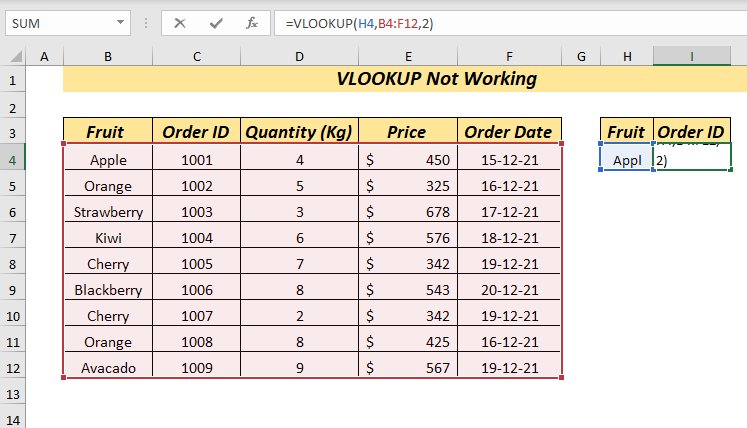
Bonyeza kitufe cha INGIA lakini badala ya kuonyesha Kitambulisho cha Agizo , itakuonyesha kosa la #N/A .
Sasa, angalia thamani_ya_ya_kuangalia utakayo angalia kwamba tahajia ya Apple si sahihi, hiyo ndiyo sababu VLOOKUP haifanyi kazi.

Suluhisho :
Daima chapa kwa makini lookup_value . Inabidi udumishe tahajia kamili ya thamani kutoka kwa jedwali la data.
Nilipoandika lookup_value kama ilivyo kwenye jedwali ili VLOOKUP ifanye kazi.
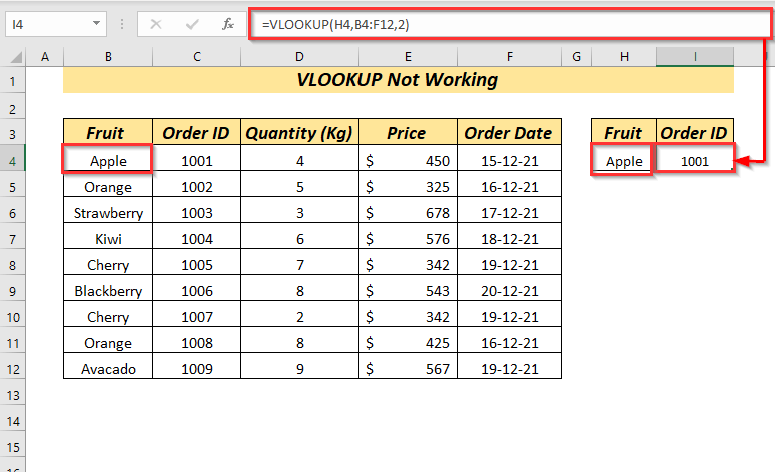
1.3. Thamani ya Nambari Imeumbizwa kama Maandishi
Ikiwa thamani za nambari zitaumbizwa kama maandishi katika jedwali_safu basi itakuonyesha kosa la #N/A unapotumia VLOOKUP kazi.
Nitajaribu kupata Bei kwa kutumia Kitambulisho cha Kuagiza kama thamani_ya_lookup .
Kwanza, chagua kisanduku ili kuweka thamani yako ya matokeo.
➤ Nilichagua kisanduku I4
Kisha, charaza fomula ifuatayo kwenye Upau wa Mfumo. .
=VLOOKUP(H4,C4:F12,3) 
Bonyeza kitufe cha INGIA . Kwa hivyo, utapata #N/A kosa badala ya Bei .
Sasa, ukipitia safu wima ya Kitambulisho cha Kuagiza basi utaona nambari 1001 imeundwa kama maandishi. Hiyo ndiyo sababu ya kutofanya kazi VLOOKUP .
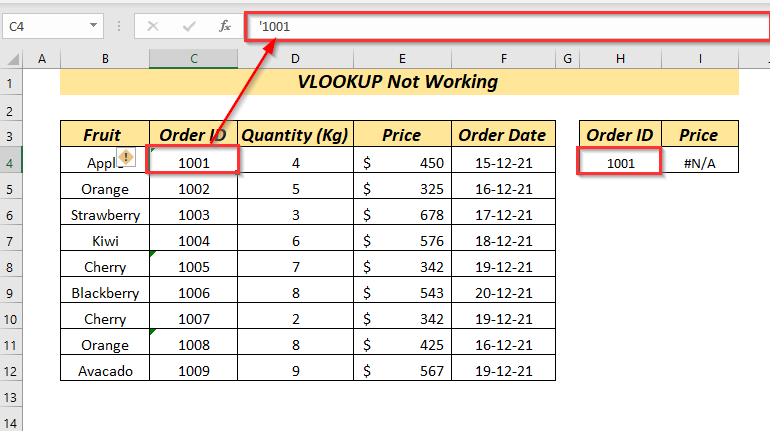
Suluhisho :
Ili kuepuka aina hizoya makosa, angalia kila wakati umbizo la nambari za nambari. Hapa, nilirekebisha umbizo la nambari kama nambari ili VLOOKUP ifanye kazi.

Soma Zaidi: Sehemu ya VLOOKUP Maandishi kutoka kwa Kisanduku Kimoja katika Excel
1.4. Thamani ya Kutafuta Sio Safu Wima ya Kushoto Zaidi
Kitendaji cha VLOOKUP hudumisha mfuatano, ambao ni thamani_ya_lookup lazima iwe safu wima ya kushoto kabisa , kama sivyo basi haitafanya kazi.
Nitajaribu kupata Bei kwa kutumia Kitambulisho cha Kuagiza kama lookup_value .
Kwa hivyo, nilitumia fomula ifuatayo.
=VLOOKUP(H4,B4:F12,3) 
Lakini hapa Kitambulisho cha Kuagiza safu wima si safu wima ya kushoto kabisa ya jedwali_safu B4:F12 ndiyo maana inaonyesha #N/A kosa.
Suluhisho :
Hapa unaweza kuepuka hitilafu kwa njia 2.
⏩ Moja ni unaweza kubadilisha safu_ya_meza ambapo lookup_value itakuwa safu wima kushoto kabisa.
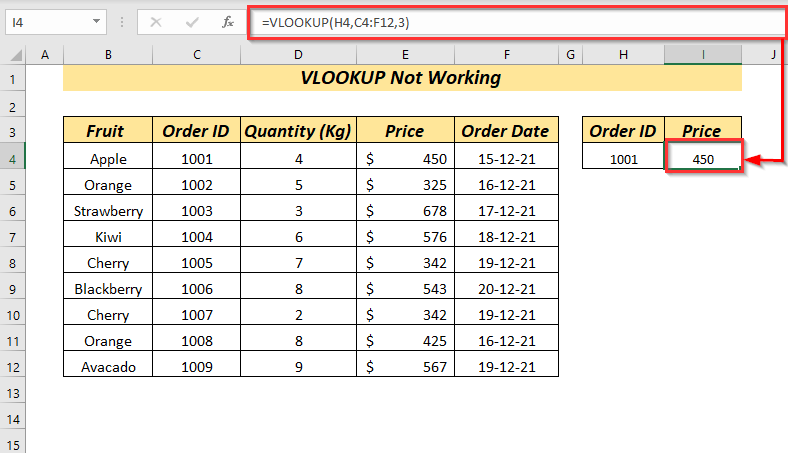
⏩ Pili, unaweza kuweka safu wima ya lookup_value katika nafasi ya kushoto kabisa ya jedwali la seti ya data.
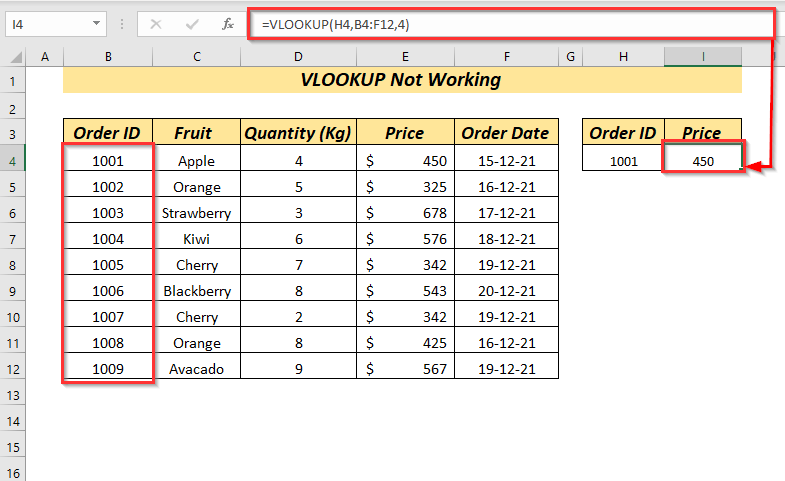
Soma Zaidi: VLOOKUP yenye Thamani Mbili za Kutafuta katika Excel (Njia 2)
1.5. Jedwali Lililozidi ukubwa au Kuweka Safu Mlalo Mpya & Safu wima yenye Thamani
Wakati mwingine tunaingiza data mpya kwenye mkusanyiko wetu wa data lakini tunasahau kubadilisha jedwali_safu kisha VLOOKUP haiwezi kufanya kazi ipasavyo.
Nitajaribu kupata Kitambulisho cha Agizo kwa kutumia Tunda kama lookup_value .
Kwa hivyo, nilitumia fomula ifuatayo.
=VLOOKUP(H4,B4:F12,2,FALSE) 28>
Hapa, nilitumia aina kamili ya ili kuepuka maelezo ya kupotosha na pia niliingiza maelezo ya Lichi bado nilipata hitilafu kwa sababu sikusasisha table_array .
Suluhisho :
Kumbuka kila unapoingiza data mpya kwenye jedwali la mkusanyiko wako wa data sasisha safu ya jedwali pia.
⏩ Hapa, nilisasisha safu_ya_meza katika fomula.
=VLOOKUP(H4,B4:F14,2,FALSE) 
⏩ Njia nyingine ni kubadilisha mkusanyiko wako wa data kuwa jedwali.
Kwanza, chagua safu ya kisanduku.
Kisha, fungua Ingiza >> chagua Jedwali

A kisanduku kidadisi itatokea.
Kisha, bofya Sawa .

Kwa vile mkusanyiko wako wa data sasa umegeuzwa kuwa jedwali unaweza kutumia jina la jedwali.

Soma Zaidi: Kwa Nini VLOOKUP Inarudi #N/A Wakati Mechi Ipo? (Sababu 5 & Suluhu)
2. VLOOKUP Haifanyi Kazi na Kuonyesha Hitilafu ya THAMANI
Kutoka sehemu hii, utapata kujua kwa nini Kosa la #VALUE hutokea wakati wa kufanya kazi na VLOOKUP kazi. Pia, nitakupendekezea suluhisho linalowezekana ili kuepuka kosa la #VALUE .
2.1. Kwa Nambari ya Kielezo cha Safu Wima Chini ya 1
Ikiwa unatumia kimakosa col_index_num chini ya 1 , basi utapata #VALUE kosa.

Iwapo utapata hii #VALUE tafadhali angalia hoja yako ya col_index_num .
Soma Zaidi: VLOOKUP yenye Nambari katika Excel (Mifano 4)
2.2. Kwa kutumia Zaidi ya Herufi 255
Tuseme una maandishi marefu kama thamani ambayo ni zaidi ya vibambo 255 basi utakuwa na #VALUE kosa.
0>Hapa, katika kisanduku A7, niliweka thamani inayozidi 255herufi. 
Kisha, nikatumia fomula ifuatayo
=VLOOKUP(G4,A4:E12,2) 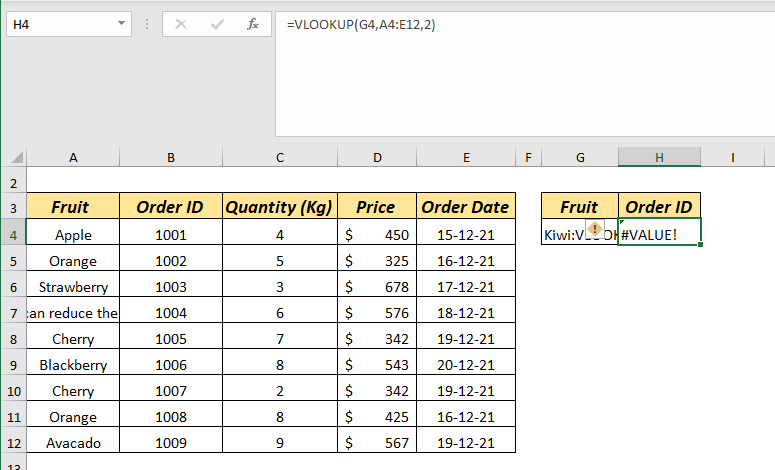
Sasa, unaweza kuona kwamba matokeo yanaonyesha hitilafu ya #VALUE .
Suluhisho :
Ili kuepuka kosa hili unaweza kupunguza herufi au unaweza kutumia INDEX na vitendaji vya MATCH badala ya VLOOKUP .
Hapa, nilitumia MATCH na INDEX kazi.
=INDEX($B$4:$B$12,MATCH(TRUE,INDEX($A$4:$A$12=G4,0),0)) 
Hapa, katika INDEX hukumu ilichagua marejeleo kamili ya safu ya kisanduku $B$4:$B$12 kutoka ninapotaka kurudisha thamani.
Katika MATCH tendakazi, iliyopewa TRUE kama thamani_ya_kuangalia na ikatumia INDEX( $A$4:$A$12=G4,0) kazi kama lookup_array kisha ikatumika kuchukuliwa 0 kama match_type kutumia Haswa Linganisha .
Bonyeza kitufe cha INGIA na utapata matokeo ya thamani_ya_kutazama zaidi ya 255 vibambo.

Soma Zaidi: INDEX MATCH vs Kazi ya VLOOKUP (Mifano 9)
Masomo Sawa
- ExcelLOOKUP dhidi ya VLOOKUP: Na Mifano 3
- Jinsi ya Kufanya Kesi ya VLOOKUP Nyeti katika Excel (Njia 4)
- Excel VLOOKUP ili Kupata Thamani ya Mwisho katika Safu wima (iliyo na Njia Mbadala)
- Jinsi ya Kutekeleza VLOOKUP na Wildcard katika Excel (Mbinu 2)
- Excel VLOOKUP ili Kurejesha Thamani Nyingi Wima
3. VLOOKUP Haifanyi kazi na Inaonyesha Hitilafu ya REF
Hapa, utajua ni kwa nini #REF hitilafu hutokea wakati wa kufanya kazi ukiwa na kitendaji cha VLOOKUP na pia, utapata suluhu ya kuepuka kosa la #REF .
3.1. Kwa kutumia Nambari ya Kielezo cha Safu Wima Kubwa Kuliko Jedwali
Iwapo utatumia col_index_num kubwa kuliko idadi ya safu wima ulizo nazo kwenye jedwali_safu basi utapata # REF hitilafu.
Hapa, nimetumia 6 kama col_index_number lakini table_array ina 5 safu wima kwa jumla ndiyo maana VLOOKUP function haifanyi kazi na inaonyesha #REF hitilafu.

Suluhisho :
Ili kuepuka #REF hitilafu hukagua col_index_num na utumie nambari iliyo katika jedwali_array .
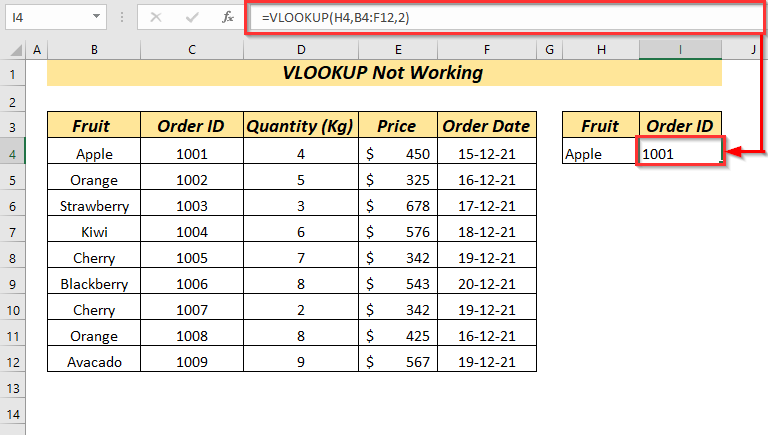
Soma Zaidi: VLOOKUP ili Kurudisha Safu Wima Nyingi katika Excel (Mifano 4)
4. Hitilafu ya JINA LA VLOOKUP
0>Acha nikuonyeshe ni kwa nini kosa la #JINAhutokea na jinsi unavyoweza kuliondoa.4.1. Kwa Jina la Utendakazi la tahajia zisizo sahihi VLOOKUP Haifanyi Kazi
Hitilafu ya #NAME huja kwa makosa ya tahajia ya jina la chaguo la kukokotoa.
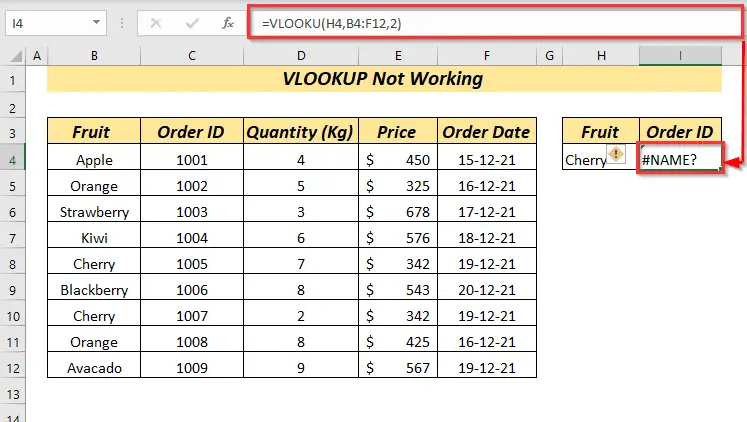
Suluhisho :
Ili kuepuka #NAME hitilafu tumia kila wakati jina lifaalo la chaguo la kukokotoa kutoka kwa kitendakazi kilichojengewa ndani cha Excel.
5. Kutumia Takriban Match
Ikiwa unatumia kadirio linalolingana (TRUE) basi kuna uwezekano wa #N/A kosa au matokeo sio sahihi.
Nitajaribu kupata Kitambulisho cha Kuagiza kwa kutumia Tunda kama lookup_value .
Kwa hivyo, nilitumia fomula ifuatayo.
=VLOOKUP(H4,B4:F12,2,TRUE) 
Kama nilitumia takriban ulinganifu kwa hivyo badala ya kuonyesha hitilafu inaonyesha maelezo yasiyo sahihi
Suluhisho :
Tumia lookup_value kwa uangalifu. Badala ya kutumia aina inayolingana unaweza kutumia aina halisi . Nadhani kupata hitilafu ni bora zaidi kuliko kuwa na taarifa za kupotosha.

Unaweza kumalizia fomula kwa kitendaji cha IFERROR ili kuonyesha ujumbe wowote wa hitilafu wakati haiwezi kupata thamani ndani ya safu.
6. Marejeleo ya Jedwali Ni Yanayohusiana
Ikiwa safu yako ya jedwali imerejelewa kiasi basi wewe inaweza kuwa na arifa ya hitilafu au hitilafu wakati wa kunakili fomula kwa kutafuta nyinginethamani.
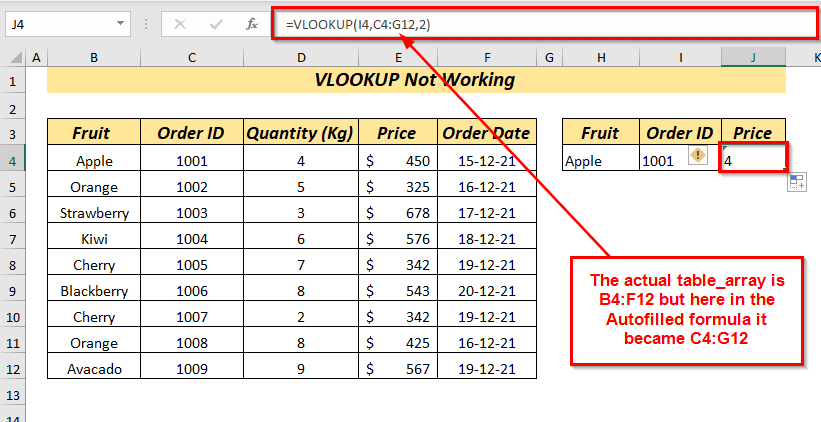
Suluhisho :
Ili kuepuka hitilafu hii tumia marejeleo kamili.
Bonyeza F4 ufunguo wakati wa kuchagua rejeleo basi itabadilisha rejeleo la jamaa hadi rejeleo kamili .
Hapa, nilitumia fomula ifuatayo
=VLOOKUP(I4,C4:$F$12,2) 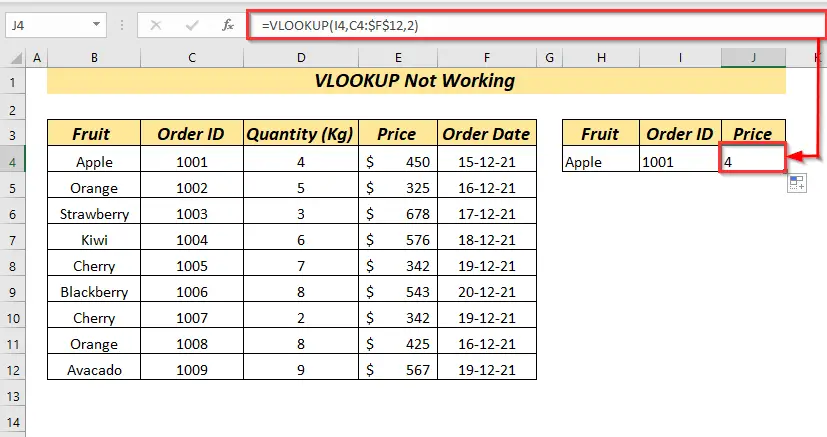
7. VLOOKUP Haifanyi Kazi Kwa Kuingiza Safu Wima Mpya
Ukiingiza safu wima mpya kwenye mkusanyiko wako wa data uliopo basi kazi ya VLOOKUP haifanyi kazi. col_index-num inatumika kurejesha taarifa kuhusu rekodi katika VLOOKUP kitendaji. col_index-num si ya kudumu kwa hivyo ukiingiza mpya basi VLOOKUP haitafanya kazi.
Hapa, unaweza kuona VLOOKUP function inafanya kazi ipasavyo.
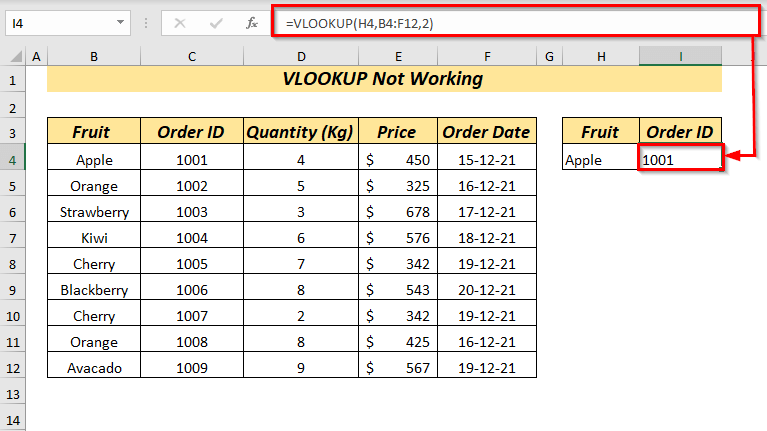
Lakini hapa niliingiza safu wima moja mpya ndiyo maana inaonyesha 0 badala ya kuonyesha matokeo yanayotarajiwa.

Suluhisho :
⏩ Ili kuepuka aina kama hizi za matatizo unaweza kulinda laha ya kazi ili mtu yeyote asiweze kuingiza safu wima mpya. lakini si rafiki vya kutosha.
⏩ Suluhisho lingine ni unaweza kutumia MATCH tendakazi ndani ya VLOOKUP kazi.
Kwa hivyo, charaza ifuatayo fomula.
=VLOOKUP(I4,B4:G12,MATCH(J3,B3:G3,0),FALSE) 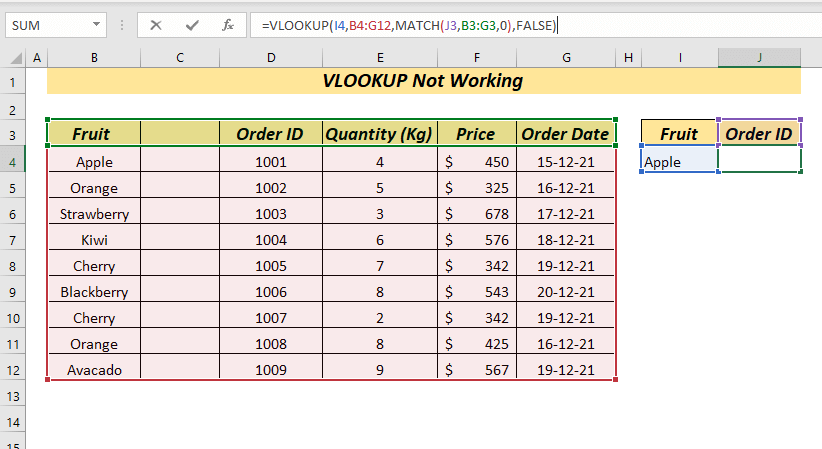
Hapa, katika kitendaji cha VLOOKUP , nilichagua kisanduku I4 kama lookup_value kisha ukachagua masafa B4:G12 kama safu_ya_meza na kama col_index_num iliyotumika

